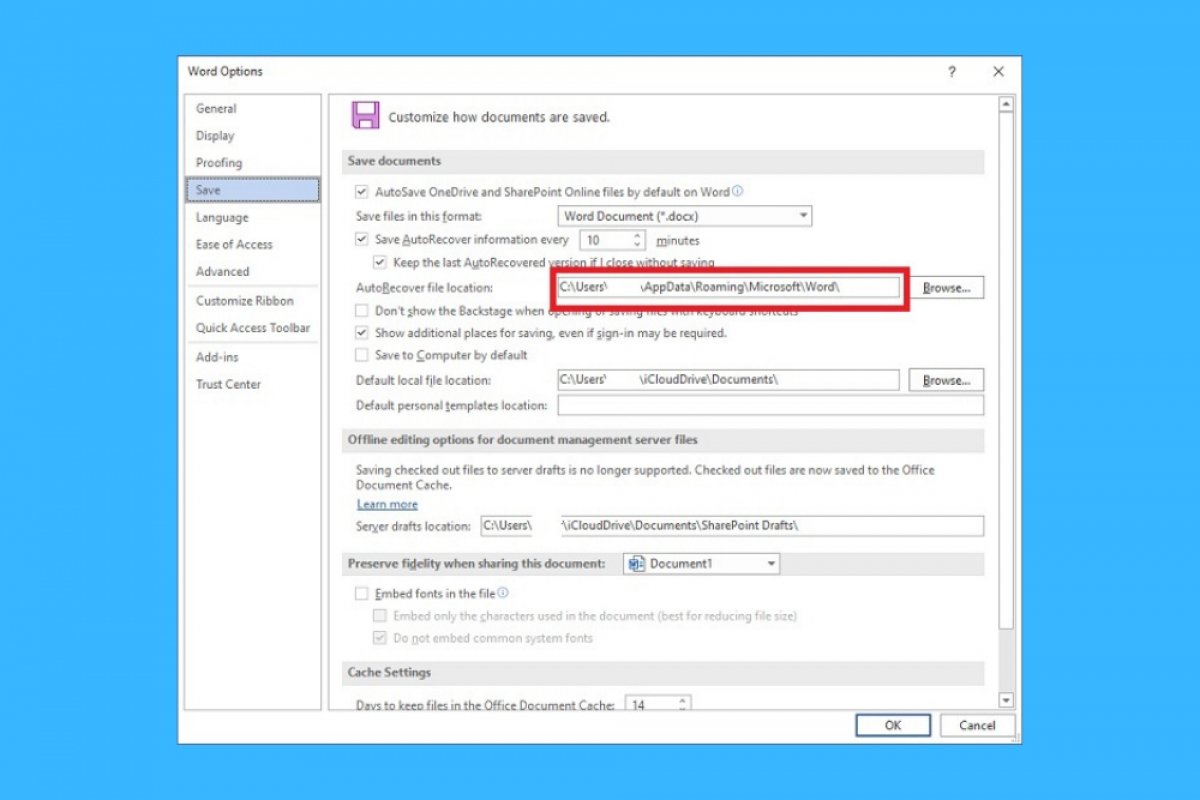Word salva automaticamente ogni documento che crei. In questo modo il lavoro svolto è protetto da possibili arresti imprevisti dell'applicazione. Questo documento temporaneo si trova, per impostazione predefinita, nel seguente percorso:
C:\Users\nomeutente\AppData\Roaming\Microsoft\Word
In questo modo, puoi utilizzare il file explorer per recuperare qualsiasi documento che tu non abbia potuto salvare. È importante che tu sappia che Word rileva automaticamente gli arresti imprevisti e offre all'utente di recuperare il proprio lavoro quando si riavvia. Quindi, in termini generali, non sarà necessario individuare il file temporaneo di Word manualmente.
Se desideri modificare la directory, vai semplicemente al menu File e fai clic su Options.
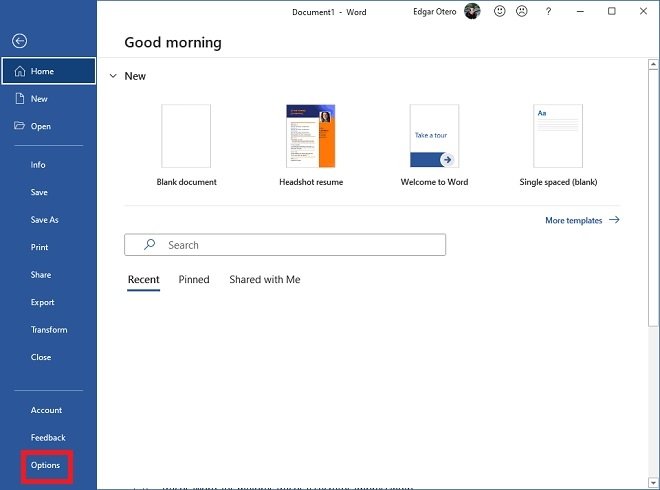 Aprire le impostazioni di Word
Aprire le impostazioni di Word
Nella finestra delle impostazioni, apri la sezione Save e guarda il percorso che appare accanto a AutoRecover file location. Se fai clic sul pulsante Browse, potrai selezionare una nuova directory per il file temporaneo di Word.
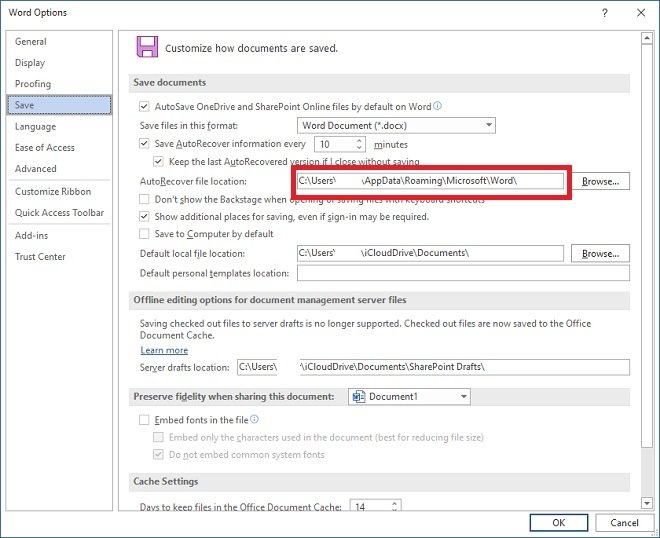 Modificare la directory temporanea di Word
Modificare la directory temporanea di Word
Quando hai finito, non dimenticare di salvare le modifiche facendo clic su Ok. Un buon motivo per cambiare la directory del file di salvataggio automatico è renderlo più accessibile, magari inserendolo nella cartella dei documenti. Puoi utilizzare questa funzione anche nel cloud se individui il percorso in una cartella che hai sincronizzato con qualsiasi servizio di archiviazione, come Google Drive, OneDrive o Dropbox.
Infine, non dimenticare che hai altre opzioni correlate a portata di mano. Ad esempio, è possibile regolare la frequenza con cui creare il file di ripristino. Minore è il tempo, minore è la possibilità di perdere dati a causa di interruzioni di corrente o possibili arresti di Microsoft Word.